La configuration initiale de FreeBSD ne fournit pas l'environnement de bureau. Il s'agit uniquement du mode ligne de commande. Si vous souhaitez utiliser ce FreeBSD 13 comme système d'exploitation pour votre ordinateur portable ou votre ordinateur personnel, vous devrez installer un environnement de bureau.
Certaines versions des environnements de bureau sont disponibles. Ce sont Gnome, KDE et Xcfe. Dans ce tutoriel, nous allons installer le Gnome.
Comment installer Gnome sur FreeBSD 13
Présentation de Gnome
Gnome est un environnement de bureau gratuit et open source pour les systèmes d'exploitation de type Unix. Dans cette configuration, nous allons installer Gnome version 3.
Mettre à jour les catalogues locaux
Avant d'installer Gnome, nous devons effectuer une mise à jour des catalogues locaux des référentiels de packages activés.
Mise à jour du paquet de $
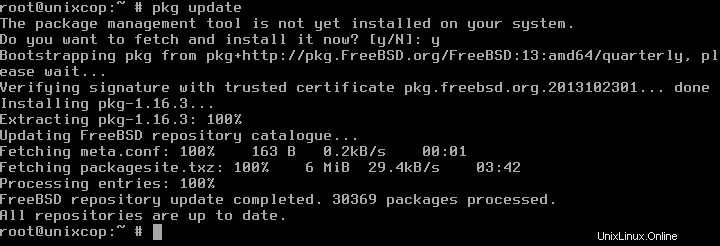
Ensuite, nous devons mettre à niveau les distributions de logiciels packagés.
Mise à niveau du paquet de $
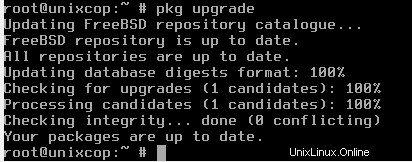
Installation de Gnome
Dans cette étape, nous allons installer certains packages. L'un des packages est xorg. Xorg est le serveur X Window qui permet aux utilisateurs d'utiliser l'environnement graphique. Nous installerons également gdm ou The GNOME Display Manager qui est un programme qui gère les serveurs d'affichage graphique et gère les connexions utilisateur graphiques. Ensuite, nous installerons les packages gnome-desktop et gnome3.
Veuillez vous asseoir et vous détendre, car ce processus prendra un certain temps pour se terminer. Il récupérera environ 600 fichiers sur Internet. Assurez-vous d'avoir une connexion Internet rapide et fiable.
$ pkg install gnome-desktop gdm xorg gnome3


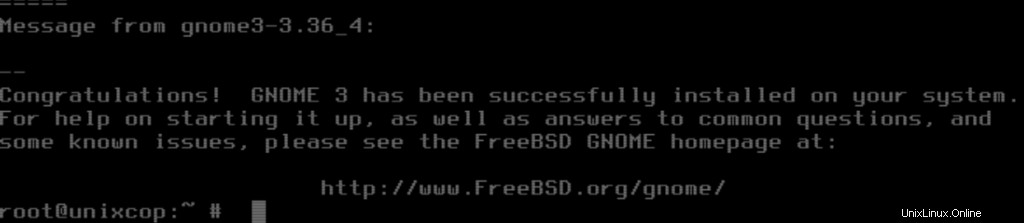
Activez le démon requis.
Certains démons doivent être activés pour exécuter Gnome. Le premier démon est Dbus, Dbus est un système de bus de messages :un moyen simple pour les applications de communiquer entre elles. D-Bus aide également à coordonner le cycle de vie des processus.
Le deuxième démon est Hald, Hald est un démon qui maintient une base de données des appareils connectés au système système en temps réel. Le démon se connecte au D-Bus bus de messages système pour fournir une API que les applications peuvent utiliser pour découvrir, surveiller et invoquer des opérations sur les appareils.
Le troisième démon est Moused. Moused est d'activer la souris. Ensuite, nous devons définir le paramètre gnome_enable et gdm_enable sur "OUI".
Pour ce faire, éditez le fichier /etc/rc.conf en utilisant vi, et ajoutez ces lignes ci-dessous, et n'oubliez pas de sauvegarder en utilisant Esc :wq!:
gnome_enable="YES" moused_enable="YES" dbus_enable="YES" hald_enable="YES" gdm_enable="YES"
$ vi /etc/rc.conf
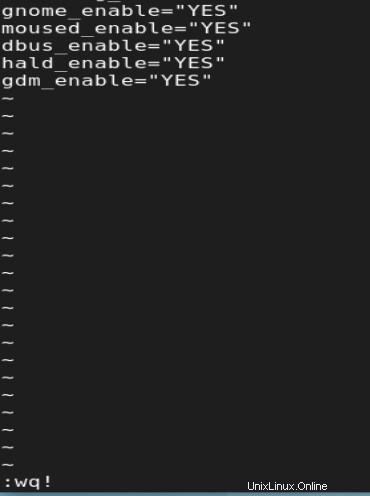
Monter le /proc
Puisque Gnome nécessite /proc système de fichiers à monter automatiquement lors du démarrage du système, nous devons donc ajouter cette ligne sous le fichier /etc/fstab.
proc /proc procfs rw 0 0
Ouvrez le fichier /etc/fstab en utilisant vi. N'oubliez pas de sauvegarder en utilisant Esc :wq!.
$ vi /etc/fstab
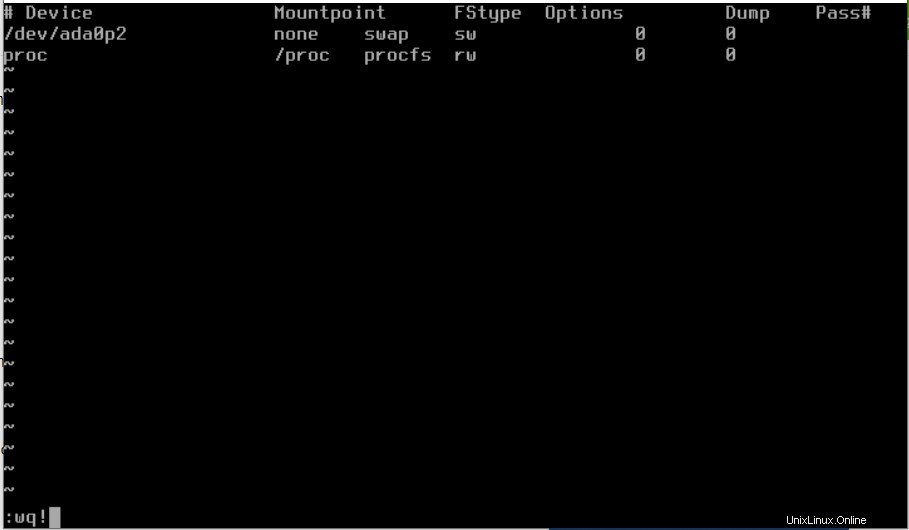
Maintenant, veuillez redémarrer le serveur pour appliquer la configuration.
$ reboot

Connectez-vous à Gnome en utilisant l'utilisateur régulier.
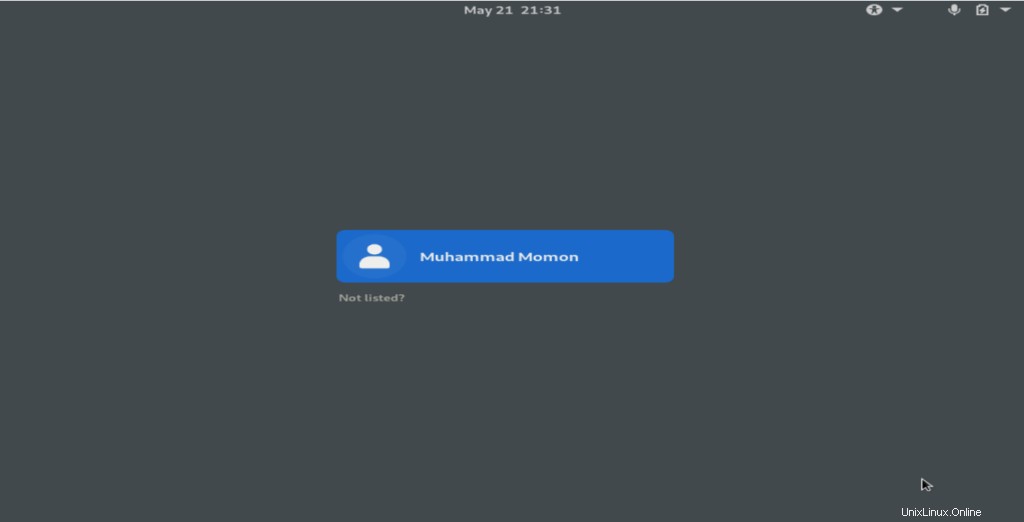
Gnome propose de nombreuses applications à utiliser. Par exemple, Web comme navigateur Internet, Fichiers en tant que gestionnaire de fichiers, et Photos comme visualiseur d'images.
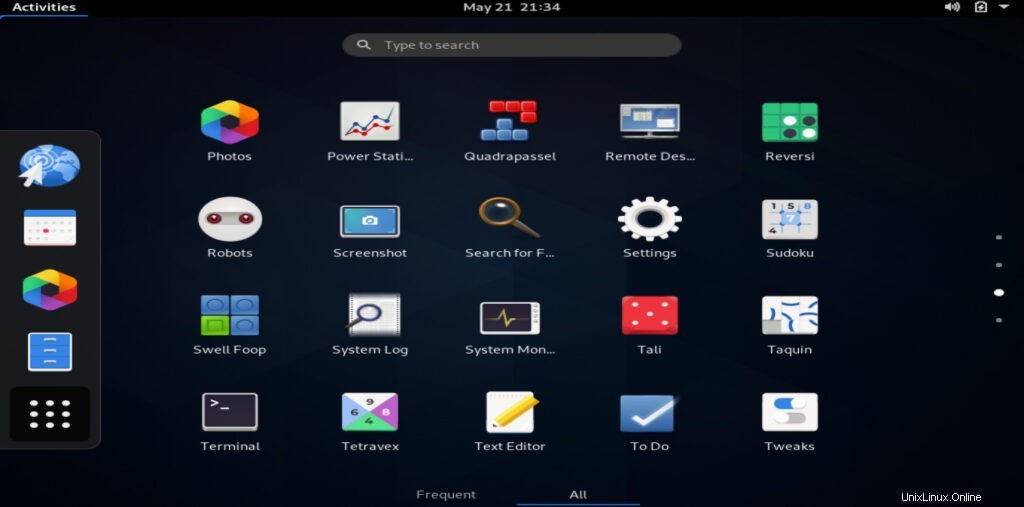
Vous pouvez vérifier la version de Gnome en tapant À propos dans la colonne Rechercher, puis cliquez sur À propos application.
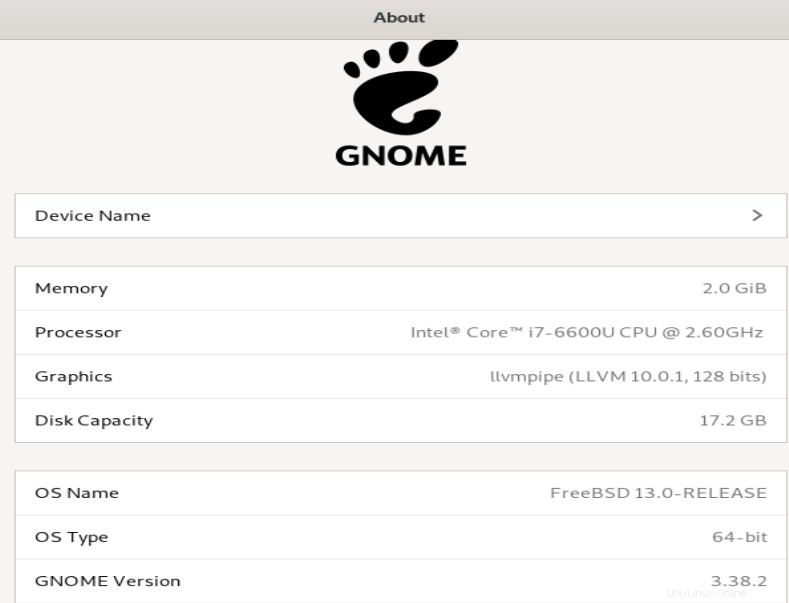
Félicitations, maintenant votre FreeBSD est équipé de Gnome 3, un environnement de bureau convivial, en particulier pour les utilisateurs de bureau. Étant donné que la plupart des utilisateurs du serveur choisissent d'utiliser uniquement le mode ligne de commande.
Vous pouvez également vérifier comment mettre à niveau vers FreeBSD 13 :https://unixcop.com/how-to-upgrade-freebsd-12-to-13/